如何修复 Epic Games 无法打开的问题?
在本文中,我们将尝试解决 Epic Games 用户在运行程序时不打开程序的问题。
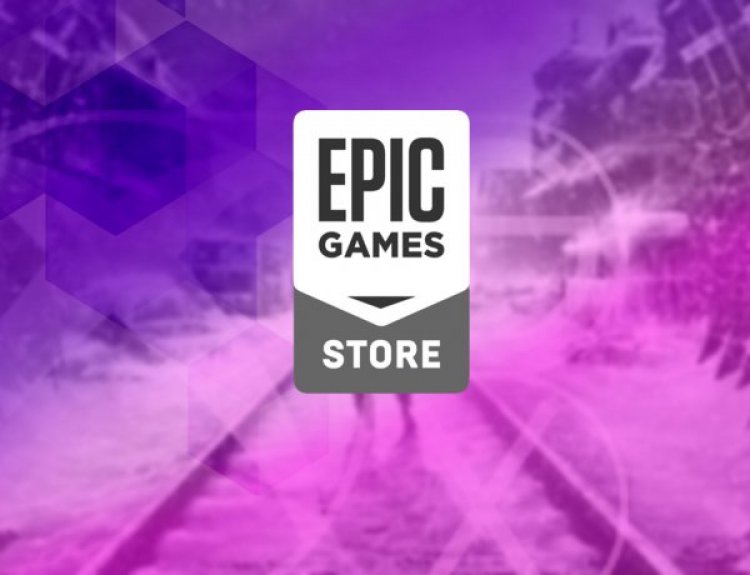
Epic Games 用户在运行程序时遇到的问题有多种原因。如果您遇到这样的问题,您可以通过执行以下步骤来解决问题。
为什么 Epic Games 打不开?
由于许多问题而出现此问题并产生访问障碍。 Epic Games 程序中的任何问题都可能出现许多错误代码。我们将尝试通过提及解决此错误的一些建议来解决问题。
如何修复 Epic Games 无法打开的问题?
为了解决此错误,我们将为您提供一些解决问题的建议。
1-) 清除网页缓存
- 首先,我们在任务管理器的帮助下完全关闭 Epic Games 程序。
- 在开始搜索屏幕中键入“%localappdata%”打开文件夹。
- 在打开的文件夹中打开“Epic Games Launcher”文件夹。
- 在我们遇到的屏幕上打开“已保存”文件夹。
- 在此过程之后,我们删除名为“webcache”的文件夹。
- 然后我们重新启动计算机并以管理员身份运行 Epic Games 程序。
2-) 使用疑难解答
通过使用 Epic Games 开发的疑难解答软件,我们可以解决我们在程序中遇到的各种错误。
- 首先,我们在任务管理器的帮助下完全关闭 Epic Games 程序。
- 通过以管理员身份运行 Epic Games 程序,我们点击左下角的“设置”图标。
- 我们通过单击打开的菜单中的“疑难解答”选项来开始扫描过程。
在此过程之后,Epic Games 将扫描丢失或有故障的文件并执行修复过程。该过程成功完成后,在任务管理器的帮助下以管理员身份运行 Epic Games 程序。
3-) 运行 Epic 在线服务
Epic Games 用于在后台运行应用程序的 Epic Online Services 服务可能在您的计算机上被禁用。为此,我们可以通过运行 Epic Games Online Services 服务来解决问题。
- 首先,我们在任务管理器的帮助下完全关闭 Epic Games 程序。
- 我们在开始搜索屏幕中输入“服务”并打开它。
- 双击“服务”菜单中的“Epic Online Services”服务。
- 将“启动类型”选项更改为“自动”。然后“服务状态”将显示为已停止。单击下面的“开始”按钮运行该服务。
执行此过程后,以管理员身份运行 Epic Games 程序并检查问题是否仍然存在。








![如何修复 YouTube 服务器 [400] 错误?](https://www.hatauzmani.com/uploads/images/202403/image_380x226_65f1745c66570.jpg)
























